Viele Desktop-Tastaturen bieten MedienwiedergabeTasten, mit denen der Benutzer per Knopfdruck Musik anhalten, anhalten, überspringen und wiedergeben kann. In den meisten Fällen werden diese Geräte vom Linux-Kernel und den Linux-Betriebssystemen unterstützt, da im Laufe der Jahre immer mehr Linux-Treiber entwickelt wurden. Allerdings werden nicht alle Medientasten der einzelnen Tastaturen standardmäßig unterstützt, und das ist eine echte Schande.
Wenn Sie auf der Suche nach Ihrem Stück sind, halten Sie inne, hören Sie auf,Wenn Sie die Tasten auf der Tastatur überspringen, um mit Ihren bevorzugten Open Source-Mediaplayern zu arbeiten, sind Sie hier richtig. Folgen Sie uns, während wir Ihnen zeigen, wie Sie Medienschlüssel reparieren, die unter Linux nicht funktionieren!
Playerctl installieren
Playerctl ist für die Aktivierung von Medientasten unerlässlichFunktionalität auf Tastaturen, die von Linux nicht unterstützt werden. Playerctl unterstützt die meisten Mpris-basierten Musik-Player. Wenn Sie also an Ihre Medientasten gebunden sind, können Sie die Wiedergabe von Spotify, Clementine, Google Music Player Desktop und vielen anderen steuern.
Die Installation von Playerctl ist erforderlich, bevor wir beginnen, da die Software auf keinen Linux-Distributionen vorinstalliert ist. Öffnen Sie dazu ein Terminalfenster, indem Sie drücken Strg + Alt + T oder Strg + Umschalt + TFolgen Sie dann den Befehlszeilenanweisungen, die der aktuell verwendeten Distribution entsprechen.
Ubuntu
Unter Ubuntu Linux steht Playerctl nur 19.04 Benutzern zur Verfügung. Wenn Sie also vorhaben, Medienschlüssel zu reparieren und eine ältere Ubuntu-Version (z. B. 18.04 LTS oder 16.04 LTS) verwenden, ist möglicherweise ein Upgrade erforderlich.
Um die Anwendung unter Ubuntu zu installieren, verwenden Sie Folgendes geeignet Befehl.
sudo apt install playerctl
Debian
Debian Linux-Benutzer haben Zugriff auf Playerctl indas Haupt-Software-Repository, sofern es auf Version 10 des Betriebssystems aktualisiert wird. Wenn Sie dies noch nicht getan haben, führen Sie ein Upgrade von Version 9 auf 10 durch. Verwenden Sie dann die passend Befehl unten, um Playerctl zu installieren.
sudo apt-get install playerctl
Arch Linux
Das Arch Linux Community-Software-Repositorybietet Playerctl. Um es zu installieren, stellen Sie sicher, dass dieses Repo in Ihrer Pacman-Konfigurationsdatei eingerichtet ist. Wenn das Software-Repository aktiviert ist, verwenden Sie den folgenden Installationsbefehl, um es in Betrieb zu nehmen.
sudo pacman -S playerctl
Fedora
Fedora Linux hat Playerctl im primären Software-Repository für die Versionen 29 und 30. Öffnen Sie zum Installieren ein Terminalfenster und verwenden Sie die Dnf Befehl unten.
sudo dnf instlal playerctl
OpenSUSE
OpenSUSE Tumbleweed und Leap haben beide Zugriff aufPlayerctl über das Oss All Software Repository. Für die Installation von Playerctl ist keine Konfiguration erforderlich. Starten Sie stattdessen ein Terminalfenster und geben Sie den folgenden Befehl ein.
sudo zypper install playerctl
Grundlegende Playerctl-Funktionen
Playerctl kann für viele Aufgaben mit Mpris-fähigen Mediaplayern unter Linux verwendet werden. Hier finden Sie eine Liste der Funktionen und deren Verwendung.
- playerctl spielen - startet die Medienwiedergabe. Perfekt, um einen speziellen "Play" -Knopf zu betätigen.
- playerctl pause - Unterbricht die Medienwiedergabe. Nützlich für Benutzer mit einer speziellen Pause-Taste.
- playerctl Wiedergabe-Pause - Ein Kombinationsbefehl, der die Medienwiedergabe anhält und fortsetzt. Ein idealer Befehl zum Binden an eine Wiedergabe / Pause-Medientaste.
- playerctl halt - stoppt die Wiedergabe von Medien. Das Binden ist häufig nicht erforderlich, es sei denn, der Benutzer verfügt über einen dedizierten Medienschlüssel zum Stoppen.
- playerctl weiter - springt zum nächsten Medienelement in der Wiedergabeliste und spielt es automatisch ab. Gut, um an die Schaltfläche "Weiter" zu binden.
- playerctl vorher - Springt zum vorherigen Medienelement in der Wiedergabeliste und spielt es automatisch ab. Ideal zum Binden an den Medienschlüssel „Zurück“.
Abgesehen von den grundlegenden Playerfunktionen in der obigen Liste bietet Playerctl noch weitere Funktionen. Für weitere Informationen geben Sie ein man playerctl in der Befehlszeile, um die Programmanleitung anzuzeigen. Oder speichern Sie das Handbuch in einer lesbaren Textdatei mit:
man playerctl > ~/playerctl-manual.txt
Weisen Sie Playerctl-Funktionen für Medientasten unter Linux zu
Nachdem die Playerctl-App auf Ihrem Linux-PC installiert ist und Sie die grundlegenden Befehlszeilenfunktionen kennen, binden wir einige Funktionen an die Medientasten.
Gnome Shell
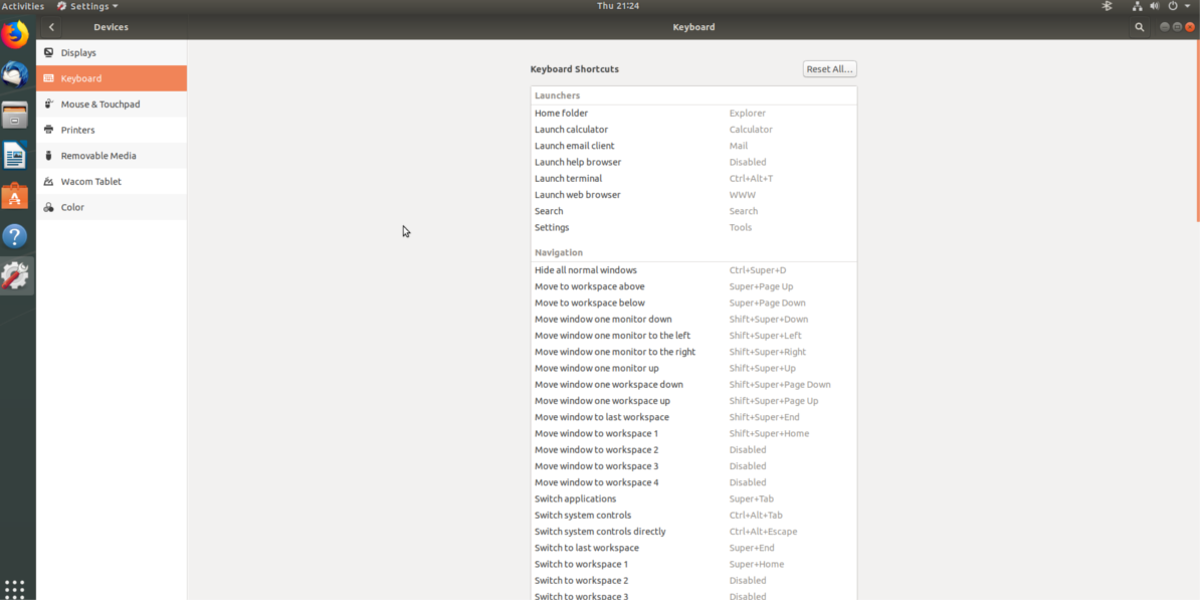
Schritt 1: Drücken Sie die Windows-Taste Suchen Sie auf der Tastatur nach "keyboard" und öffnen Sie die App mit diesem Namen.
Schritt 2: Scrollen Sie zum Ende der Shortcut-Liste und klicken Sie auf "+".
Schritt 3: Benennen Sie Ihre benutzerdefinierte Verknüpfung, indem Sie den Namen in das Feld "Name" eingeben.
Schritt 4: Lesen Sie die Liste "Grundbefehle" in diesem Artikel und geben Sie den Befehl, den Sie binden möchten, in das Feld "Befehl" ein.
Schritt 5: Klicken Sie auf "Verknüpfung festlegen" und drücken Sie die Medientaste, an die Sie den Befehl in Gnome binden möchten.
Schritt 6: Klicken Sie auf "Hinzufügen", um die Verknüpfung anzuwenden.
Wiederholen Sie diesen Vorgang, um alle Funktionen an alle Ihre Medientasten zu binden.
KDE Plasma 5
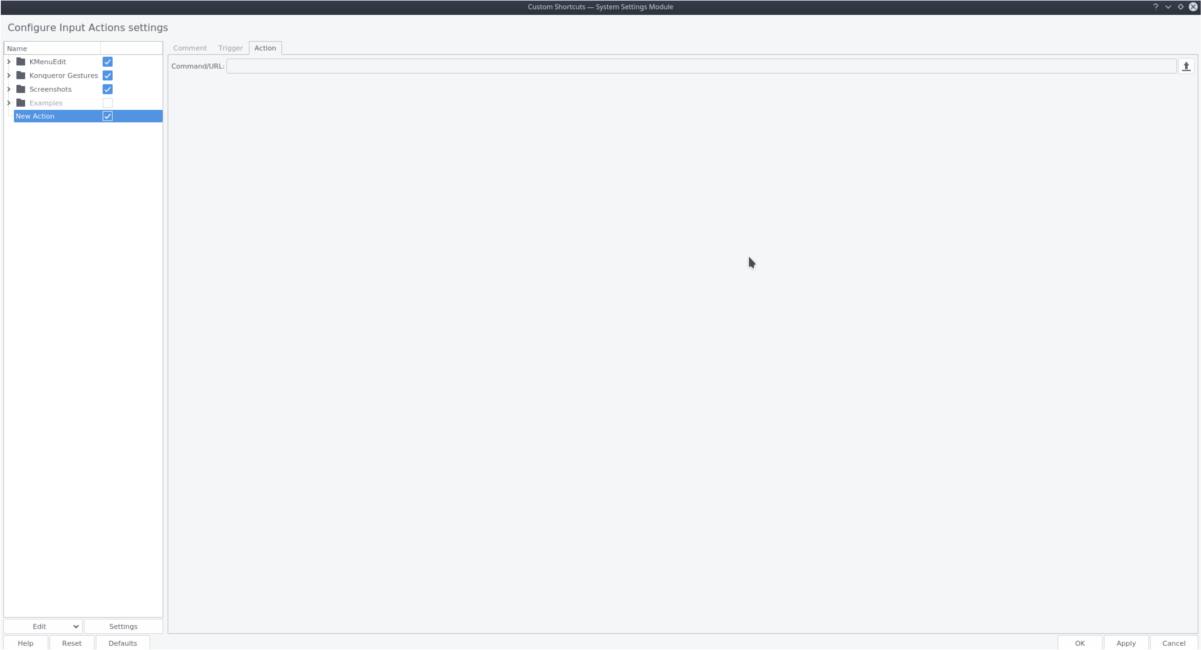
Schritt 1: Drücken Sie die Windows-Taste Suchen Sie auf der Tastatur nach „benutzerdefinierten Verknüpfungen“ und öffnen Sie die App mit diesem Namen.
Schritt 2: Suchen Sie nach "Bearbeiten" und klicken Sie mit der Maus darauf. Wählen Sie dann "Neu", gefolgt von "Globale Verknüpfung" und schließlich "Befehl / URL".
Schritt 3: Wählen Sie "Aktion" und schreiben Sie die playerctl Befehl, den Sie der Verknüpfung hinzufügen möchten. Weitere Informationen finden Sie oben in der Liste „Grundbefehle“.
Schritt 4: Wählen Sie „Trigger“ und drücken Sie die Medientaste auf der Tastatur, an die Sie den Befehl binden möchten.
Schritt 5: Wählen Sie "Kommentar" und schreiben Sie den Namen der benutzerdefinierten Verknüpfung.
Schritt 6: Klicken Sie auf Übernehmen, um die Verknüpfung einzurichten.
Wiederholen Sie diesen Vorgang, um alle Medienfunktionen an KDE Plasma 5 zu binden.
Kamerad
Schritt 1: Öffnen Sie die Systemeinstellungen, suchen Sie nach „Tastaturkürzeln“ und wählen Sie diese aus, um auf den Bereich der Verknüpfungen zuzugreifen.
Schritt 2: Suchen Sie „+ Hinzufügen“ und wählen Sie es aus, um eine neue Tastenkombination zu erstellen.
Schritt 3: Geben Sie unter "Name" den Namen der Verknüpfung ein, die Sie erstellen möchten. Wählen Sie dann "Befehl" und schreiben Sie einen der unter "Grundbefehle" aufgelisteten Befehle.
Schritt 4: Klicken Sie auf "Übernehmen", um die neue Verknüpfung zu Mate hinzuzufügen.
Schritt 5: Suchen Sie die gerade in Mate erstellte benutzerdefinierte Verknüpfung. Doppelklicken Sie dann auf den Bereich „disabled“, um ihn erneut an einen Medienschlüssel zu binden.
Wiederholen Sie diesen Vorgang, um alle Playerctl-Befehle auf Mate zu binden.
XFCE4
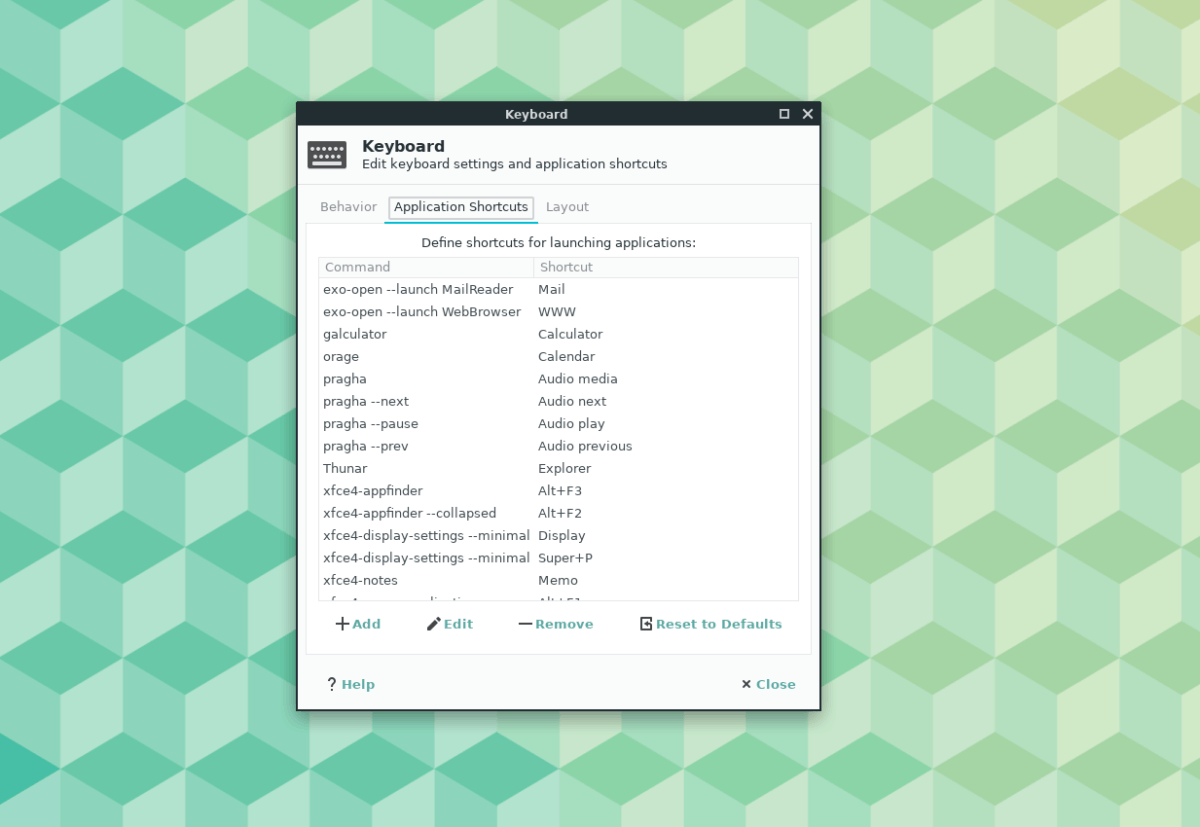
Schritt 1: Öffnen Sie die XFCE4-Systemeinstellungen durch Drücken von Alt + F2 und schreiben Sie in den Befehl unten.
xfce4-settings-manager
Schritt 2: Suchen Sie "Hinzufügen" und klicken Sie darauf, um eine neue benutzerdefinierte Verknüpfung zu erstellen.
Schritt 3: Schauen Sie in die Liste "Grundbefehle" und schreiben Sie in die playerctl Befehl, den Sie zur neuen Verknüpfung hinzufügen möchten.
Schritt 4: Drücken Sie die Medientaste, an die Sie den Befehl binden möchten.
Schritt 5: Wählen Sie "Schließen", um das Verknüpfungsfenster zu schließen, und Ihre neue Verknüpfung sollte sofort funktionieren.
Wiederholen Sie diesen Vorgang so oft wie nötig, um Playctl auf XFCE4 einzurichten.













Bemerkungen